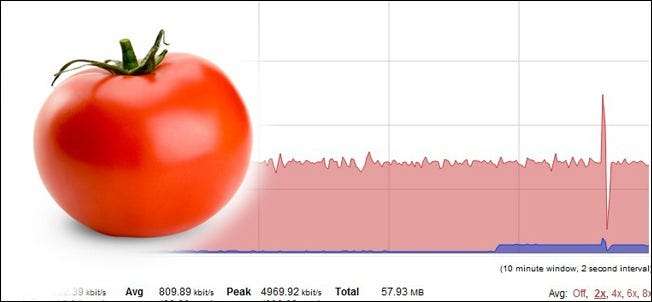
Η επιβολή ευρυζωνικών ορίων αυξάνεται. Είτε έχετε λάβει μια προειδοποιητική επιστολή από τον ISP σας είτε είστε απλώς περίεργοι και θέλετε να παρακολουθείτε τα πράγματα, αυτό το σεμινάριο θα σας δείξει πώς μπορείτε να παρακολουθείτε, να καταγράφετε και να αποθηκεύετε τη χρήση του εύρους ζώνης σας με το Tomato.
Τι θα χρειαστείτε
Για αυτό το σεμινάριο θα χρειαστείτε τα ακόλουθα πράγματα:
- Ένας δρομολογητής που εκτελεί υλικολογισμικό μετά την αγορά, Ντομάτα .
- Ένας υπολογιστής για πρόσβαση στο διαδικτυακό GUI του Tomato από.
- Ένα κοινόχρηστο στοιχείο δικτύου εάν θέλετε να αποθηκεύσετε τα αρχεία καταγραφής σας από το δρομολογητή (συνιστάται).
Εάν δεν χρησιμοποιείτε ήδη τομάτα, δείτε τον οδηγό μας για αυτό εδώ για να το ενεργοποιήσετε και να τρέξετε στο δρομολογητή σας
Ενεργοποίηση παρακολούθησης εύρους ζώνης
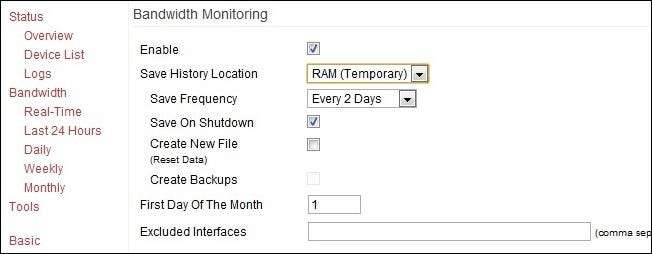
Η πρώτη παραγγελία της επιχείρησης ενεργοποιεί τη λειτουργία παρακολούθησης στην Τομάτα. Επισκεφτείτε το GUI του δρομολογητή σας (συνήθως διαθέσιμο από το LAN σας στο 192.168.1.1) και μεταβείτε στο Διαχείριση -> Παρακολούθηση εύρους ζώνης . Επιλέξτε το πλαίσιο δίπλα Επιτρέπω.
Κάτω από το πλαίσιο Ενεργοποίηση θα βρείτε ένα σύνολο επιλογών όπως αποθήκευση τοποθεσίας ιστορικού, αποθήκευση συχνότητας και ο προσδιορισμός της πρώτης ημέρας του μήνα.
Ας ρίξουμε μια ματιά στην Αποθήκευση τοποθεσίας ιστορικού. Για όσους ενδιαφέρονται να αποθηκεύσουν αρχεία καταγραφής μακροπρόθεσμα, υπάρχουν πολλές επιλογές στο αναπτυσσόμενο μενού Αποθήκευση ιστορικού τοποθεσίας. Για τους περισσότερους δρομολογητές θα πρέπει να βλέπετε RAM (προσωρινό), NVRAM, JFFS2, CIFS1, CIFS2 και Custom Path. Ποια είναι αυτά τα πράγματα και ποια είναι τα θετικά και αρνητικά στη χρήση τους;
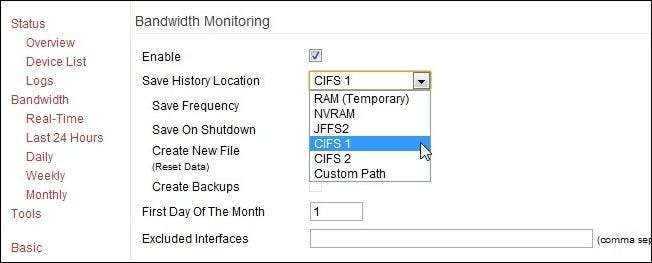
RAM (προσωρινή): Το θετικό στη χρήση της μνήμης RAM είναι ότι είναι γρήγορο και δεν χρειάζεται να διαμορφώσετε τίποτα. Το μειονέκτημα είναι ότι χάνετε όλα τα δεδομένα σας όταν ο δρομολογητής τερματίζεται ή διακόπτεται. Καθώς το αρχείο καταγραφής γίνεται πολύ μεγάλο, το άκρο του αρχείου καταγραφής κόβεται.
NVRAM: Η μη πτητική μνήμη τυχαίας προσπέλασης στο δρομολογητή. Αυτή είναι απλώς RAM που διατηρεί τα δεδομένα όταν είναι απενεργοποιημένη. Είναι οριακά καλύτερη από την απλή παλιά RAM λόγω αυτής της δυνατότητας, αλλά όχι πολύ. Παίρνετε το όφελος της μνήμης RAM με μειωμένο κίνδυνο απώλειας δεδομένων.
JFFS2: Το Journaling Flash File System είναι ένα τμήμα του NVRAM ειδικά διαμορφωμένο για τη σύνταξη αρχείων. Δεν είναι ακόμα πολύ μεγάλο, αλλά για την καταγραφή από μήνα σε μήνα πρέπει να είναι επαρκές. Το πρόβλημα και με το NVRAM / JFFS2 είναι ότι κανένα σύστημα δεν έχει σχεδιαστεί για συχνή γραφή. Δεν έχει νόημα να φθείρετε πρόωρα ένα στοιχείο στο δρομολογητή σας όταν υπάρχουν εναλλακτικές λύσεις, όπως το CIFS.
CIFS 1/2: Το Tomato έχει ενσωματωμένο ένα μικρό πρόγραμμα-πελάτη CIFS (Common Internet File System). Ουσιαστικά αυτό επιτρέπει στην Tomato να έχει πρόσβαση σε κοινόχρηστο Samba / Windows Share και να το τοποθετεί σαν μονάδα δίσκου. Εάν θέλετε να αρχειοθετήσετε τα αρχεία καταγραφής σας χωρίς να ανησυχείτε για το να εξαντληθεί ο χώρος, αυτή είναι η καλύτερη επιλογή σας. Απαιτεί ελάχιστη διαμόρφωση την οποία θα εξετάσουμε στην επόμενη ενότητα.
Προσαρμοσμένη διαδρομή: Αυτό σας επιτρέπει απλά να δημιουργήσετε έναν προσαρμοσμένο κατάλογο στο JFFS2 για τα αρχεία καταγραφής σας. Δεν είναι πραγματικά απαραίτητο, εκτός αν χρησιμοποιείτε ενεργά το JFFS2 για κάτι και θέλετε πραγματικά έναν προσαρμοσμένο κατάλογο για να διατηρείτε τα πράγματα τακτοποιημένα και τακτοποιημένα.
Όσον αφορά τις άλλες ρυθμίσεις που θα βρείτε στην παρακολούθηση εύρους ζώνης:
Αποθήκευση συχνότητας: Δηλώνει πόσο συχνά η ντομάτα θα αποθηκεύει τα αρχεία καταγραφής. Εάν χρησιμοποιείτε τη μνήμη RAM, αυτή η ρύθμιση δεν έχει σημασία. Εάν χρησιμοποιείτε οποιαδήποτε από τις επιλογές αποθήκευσης όπως το JFFS2 / CIFS, αυτό σας επιτρέπει να ορίσετε πόσο συχνά αποθηκεύονται τα αρχεία καταγραφής. Όσο υψηλότερη είναι η συχνότητα αποθήκευσης, τόσο λιγότερες πιθανότητες θα χάσετε δεδομένα λόγω απενεργοποίησης ή κάποιας άλλης διακοπής του δρομολογητή.
Αποθήκευση σε τερματισμό: Όπως ακούγεται, αν εσείς (ή μια εφαρμογή) στείλετε το σήμα τερματισμού στην Τομάτα, θα αποθηκεύσει πρώτα τα αρχεία καταγραφής.
Δημιουργία νέου αρχείου: Διαγράφει το τρέχον αρχείο σας και δημιουργεί ένα νέο. Μερικές φορές, όταν αλλάζετε θέσεις αποθήκευσης (όπως μετακίνηση από RAM σε CIFS), είναι απαραίτητο να δημιουργήσετε ένα νέο αρχείο για να σωθούν σωστά τα νέα αρχεία.
Δημιουργία αντιγράφων ασφαλείας: Και πάλι, όπως ακούγεται. Θα δημιουργήσει εφεδρικές αναφορές στον καθορισμένο κατάλογο λήψης. Εκτός από την τακτική αποθήκευση καταγραφής, θα έχετε αντίστοιχα αρχεία με επέκταση .BAK.
Αρχιμηνιά: Η προεπιλογή του 1 πρέπει να είναι καλή, εκτός εάν ο ISP σας καταγράφει από τα μέσα του μήνα ή κάτι περίεργο.
Εάν έχετε επιλέξει να αποθηκεύσετε τα αρχεία σας σε κοινή χρήση δικτύου μέσω CIFS (και σας συνιστούμε ανεπιφύλακτα), θα πρέπει να ρυθμίσετε τον πελάτη CIFS προτού προχωρήσετε περαιτέρω.
Ενεργοποίηση του πελάτη CIFS της Τομάτας
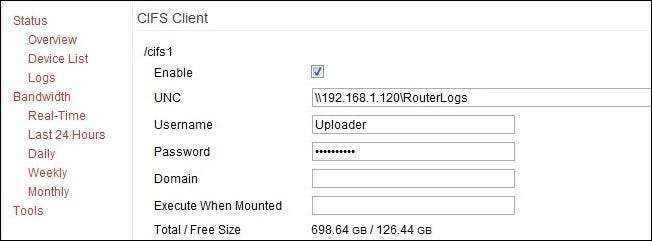
Για να αποθηκεύσετε σε κοινόχρηστο δίκτυο, πρέπει να ενεργοποιήσετε το πρόγραμμα-πελάτη CIFS. Μεταβείτε στο Διαχείριση -> Πελάτης CIFS .
Από το μενού πελάτη CIFS ελέγξτε το επιτρέπω πλαίσιο κάτω / cifs 1 . Συμπληρώστε τις ακόλουθες πληροφορίες:
UNC: Η διεύθυνση IP της πηγής κοινής χρήσης δικτύου και του καταλόγου, δηλαδή \\ 192.168.1.120 \ RouterLogs — μην χρησιμοποιείτε το όνομα της πηγής στο δίκτυο, χρησιμοποιήστε το IP .
Ονομα χρήστη κωδικός: Μπορείτε να χρησιμοποιήσετε έναν υπάρχοντα λογαριασμό που έχει πρόσβαση στο κοινόχρηστο στοιχείο δικτύου ή να δημιουργήσετε έναν νέο λογαριασμό (στον κεντρικό υπολογιστή) μόνο για τη χρήση του δρομολογητή. Είτε έτσι είτε αλλιώς χρειάζεστε σύνδεση και κωδικό πρόσβασης. Μερικοί άνθρωποι αναφέρουν επιτυχία χρησιμοποιώντας τον λογαριασμό επισκέπτη και απλώς πατώντας μια σειρά τυχαίων πατημάτων για τον κωδικό πρόσβασης (ο πελάτης CIFS επιμένει ότι υπάρχει κωδικός πρόσβασης στην υποδοχή κωδικού πρόσβασης). Η επίσημη τεκμηρίωση της Τομάτας συνιστά κάτι τέτοιο.
Τομέα: Συνήθως μπορεί να παραμείνει κενό. εάν ο υπολογιστής βρίσκεται σε πραγματικό τομέα, μπορεί να χρειαστεί να συμπληρωθεί με το κατάλληλο όνομα τομέα.
Εκτέλεση κατά την τοποθέτηση: Αυτό σας επιτρέπει να εκτελέσετε σενάρια στο Linux OS του δρομολογητή όταν είναι τοποθετημένη μια απομακρυσμένη μονάδα δίσκου. Για τους σκοπούς μας αφήστε το κενό.
Όταν συμπληρώσετε όλες τις πληροφορίες σας, κάντε κλικ στην επιλογή Αποθήκευση στο κάτω μέρος. Θα χρειαστεί μια ή δύο λεπτά για να τοποθετήσετε (ίσως ακόμη και άνω των 5 λεπτών), αλλά τότε θα πρέπει να δείτε τα δεδομένα της μονάδας δίσκου που αναφέρονται στην υποδοχή Συνολικού / Δωρεάν μεγέθους. Εάν δεν είναι δυνατή η επαναφορά, ελέγξτε ξανά τον κωδικό πρόσβασής σας, βεβαιωθείτε ότι ο λογαριασμός που χρησιμοποιείτε έχει πρόσβαση σε αυτόν τον κατάλογο (και μπορεί να γράψει σε αυτόν) και, εάν συναντήσετε έναν τοίχο, δημιουργήστε έναν εντελώς νέο κατάλογο κοινής χρήσης. Αντιμετωπίσαμε ένα πρόβλημα με τον Windows Home Server που δεν θέλει να παραχωρήσει πρόσβαση σε έναν κατάλογο που ήταν ήδη μέρος της δομής κοινής χρήσης WHS (ο // διακομιστής / Δημόσιος / φάκελος), οπότε δημιουργήσαμε ένα ολοκαίνουργιο κοινόχρηστο ρίζας // Server / RouterLogs και όλα εξαφανίστηκαν τα δεινά της δημιουργίας CIFS.
Μόλις δημιουργήσετε το CIFS και έχει τοποθετηθεί με επιτυχία, επιστρέψτε στην ενότητα Παρακολούθηση εύρους ζώνης και αλλάξτε την τοποθεσία αποθήκευσης σε CIFS 1.
Παρακολούθηση σε πραγματικό χρόνο με ντομάτα
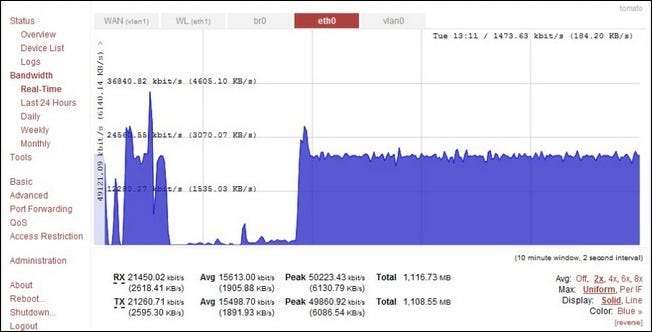
Τώρα που έχουμε την καταγραφή και την αποθήκευση αυτών των αρχείων καταγραφής, ας ρίξουμε μια ματιά στον τρόπο με τον οποίο μπορείτε να χρησιμοποιήσετε την Τομάτα για να παρακολουθείτε το εύρος ζώνης σας σε πραγματικό χρόνο και να ανατρέξετε γρήγορα σε πόσα δεδομένα έχετε χρησιμοποιήσει την προηγούμενη ημέρα, εβδομάδα και μήνα.
Ναβιγατε το εύρος ζώνης στο αριστερό μενού μέσα στο GUI της τομάτας. Η προεπιλεγμένη προβολή είναι σε πραγματικό χρόνο και θα πρέπει να μοιάζει με το παραπάνω στιγμιότυπο οθόνης. Μπορείτε να δείτε όλη την κίνηση ταυτόχρονα ή να δείτε μόνο ένα κομμάτι της κάνοντας κλικ στις καρτέλες στο πάνω μέρος του γραφήματος. Αυτά αντιπροσωπεύουν αυτές οι καρτέλες:
WAN (vlan1): Αυτή είναι η κίνηση που εισέρχεται και εξέρχεται από τη θύρα WAN / Broadband στον δρομολογητή σας. Εάν ο δρομολογητής σας είναι συνδεδεμένος απευθείας στο μόντεμ δεδομένων σας, αυτός είναι ο καλύτερος τρόπος για να δείτε ακριβώς πόσα κάνετε λήψη και μεταφόρτωση.
WL (Lyth 1): Αυτή είναι η κυκλοφορία Wi-Fi. Εδώ μπορείτε να δείτε όλη τη δραστηριότητα δεδομένων που συμβαίνει μέσα στο δίκτυό σας στη ζώνη Wi-Fi. Γενικά, θα το ελέγξετε μόνο αν προσπαθείτε να αντιμετωπίσετε προβλήματα με τη λήψη μιας συσκευής Wi-Fi ή εάν υποψιάζεστε ότι κάποιος χρησιμοποιεί το Wi-Fi σας.
br0: Αυτή είναι η σύνδεση γέφυρας μεταξύ των θυρών WAN και LAN. Παρακολουθώντας αυτό, εμφανίζεται η συνολική κίνηση μέσω του δρομολογητή, συμπεριλαμβανομένης της κυκλοφορίας Wi-Fi, των συνδέσεων σκληρού καλωδίου Ethernet και του ευρύτερου διαδικτύου. Αυτή η καρτέλα προσφέρει τόσο μεγάλη προβολή που είναι δύσκολο να το πάρετε.
eth0: Αυτή η καρτέλα εμφανίζει όλη την κυκλοφορία του σκληρού καλωδίου που περιλαμβάνει τις τοπικές θύρες και τη θύρα WAN με την κίνηση στο Διαδίκτυο.
vlan0: Όχι στην πραγματικότητα ένα LAN, όπως ήταν, παρά το τμήμα "lan" του ονόματος. Εμφανίζει τις ενσύρματες θύρες, την κίνηση στο Διαδίκτυο και την εσωτερική κίνηση. Εάν θέλετε να δείτε τόσο την κίνηση στο Διαδίκτυο (τα δεδομένα που ανεβάζετε και κατεβάζετε) όσο και τα δεδομένα που μετακινούνται ταυτόχρονα στο εσωτερικό δίκτυο, χρησιμοποιήστε αυτήν την προβολή. Είναι βολικό να βλέπει κανείς ότι εισέρχεται μεγάλος όγκος δεδομένων και πού πηγαίνουν.
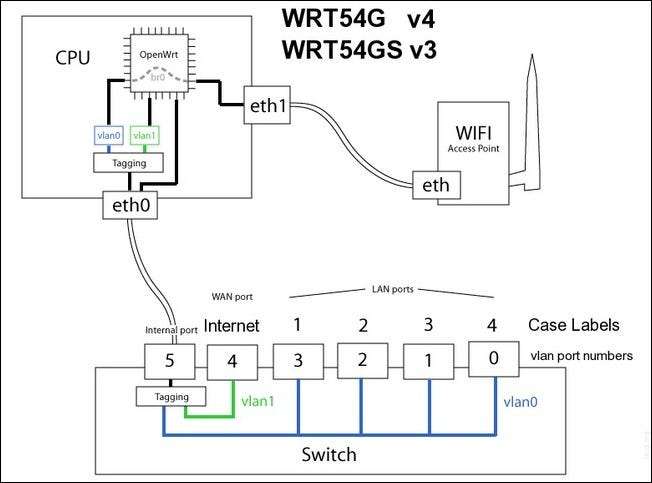
Το παραπάνω διάγραμμα υπογραμμίζει την εσωτερική δομή ρύθμισης και ονομασίας για μια σειρά δημοφιλών δρομολογητών Linksys και θα σας βοηθήσει να οπτικοποιήσετε καλύτερα τι συμβαίνει με κάθε καρτέλα παρακολούθησης.
Εκτός από την παρακολούθηση σε πραγματικό χρόνο, μπορείτε επίσης να δείτε την προηγούμενη ημέρα, εβδομάδα και μήνα. Αυτές οι προβολές είναι πολύ λιγότερο πολύχρωμες και απλώς σας δίνουν τους αριθμούς στην κλίμακα που προτιμάτε (KB, MB ή GB).
Τώρα που τελειώσαμε με τον οδηγό, έχουμε έναν δρομολογητή που καταγράφει ενεργά την κατανάλωση εύρους ζώνης, εμφανίζει τη χρήση μας σε πραγματικό χρόνο και αρχειοθετεί τα αρχεία καταγραφής σε ένα κοινόχρηστο στοιχείο δικτύου για δημιουργία αντιγράφων ασφαλείας και περαιτέρω ανάλυση. Έχετε μια ερώτηση ή ένα τέχνασμα δρομολογητή; Ας το ακούσουμε στα σχόλια.






